Компонент на галерия RsMedia
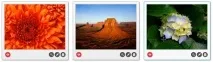
Предимства и функции на компонента RsMedia Gallery
Инсталиране и конфигуриране на компонента
След инсталацията RsMedia Gallery ще бъде достъпна в горното меню на админ панела - Компоненти. Има 6 налични икони за управление на компонента:
За да качите изображението(ята), щракнете върху първата икона -Качване. След това ще се появи прозорец, в който веднага можете да въведете таг (ключова дума), който комбинира качените изображения и да щракнете върху бутонаИзбор на файлове. Веднага след като файловете бъдат качени (появява се зелена отметка), можете да затворите прозореца.
оформление & Оптимизация
- Контраст - избор на тема светла (Light) или тъмна (Dark)
- jQuery - изберете един от 4 начина за зареждане на библиотеката jQuery
Разширено (като правило е по-добре да не се променя)
- Разрешения за папки - разширени настройки на атрибути за папка
- Разрешения за файлове - промяна на атрибутите за файлове, вложени в папка
Възможност за промяна на правата за достъп за различни потребителски групи.
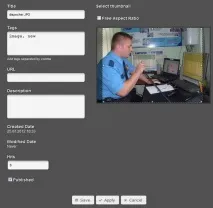
За да промените изображението, добавете към него заглавие, описание и др. трябва да кликнете върху иконата на молив, след което ще се появи прозорец, в който:
Като поставите отметка в квадратчетоСвободно съотношение на страните, можете да промените зоната за показване на изображението, както и когато посочвате областта при печат на принтер. Ако мастилото на вашия принтер свърши, тогава можете да закупите касета без никакви проблеми на уебсайта buyandprint.ua.
Създаване на галерия в елемент от менюто
При създаване на елемент от менюто се избира типът на менюто -Оформление на галерия. След това в основните параметри трябва да посочите таговете, след етикета за разделяне поставете запетая. Допълнителните опции включват:
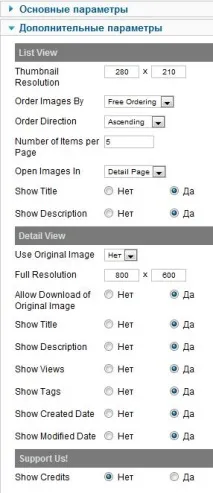 Списъчен изглед
Списъчен изглед
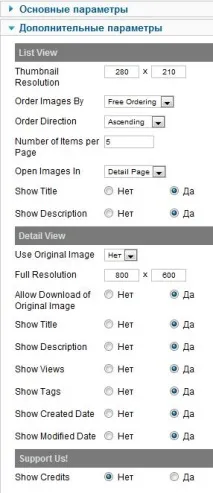
Детайлен изглед
Подкрепи ни!
- Показване на кредити - показване или не на връзка към разработчика
В допълнение към създаването на отделен елемент от менюто, компонентът може да бъде показан в позиция на модул или сред текст с помощта на плъгин.
Добавки
Плъгин за съдържание - RSMediaGallery
Този плъгин ви позволява да добавяте изображения на избрани етикети навсякъде в материала. За вмъкване се използва следният синтаксис -, където един или повече тагове са посочени в кавички.
В настройките на плъгина можете да посочите размера на миниатюрата и пълното изображение, типа и посоката на сортиране, максималния брой миниатюри за показване и дали да се показват или не заглавието и описанието.
RSMediaGallery модул за слайдшоу
Веднъж инсталирани в позицията на модула, изображенията на избраните етикети ще бъдат показани в режим на слайдшоу.
Модулът има голям брой персонализирани параметри. В допълнение към стандартните параметри, които са описани в настройките на елемента от менюто, могат да се разграничат следните опции на модула:
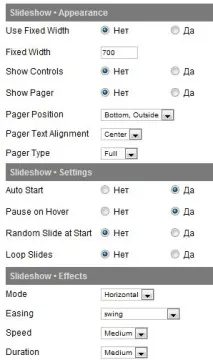 Слайдшоу • Външен вид
Слайдшоу • Външен вид
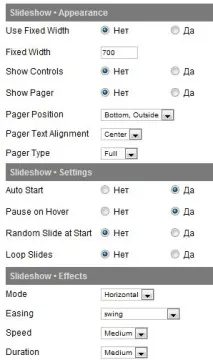
- Използване на фиксирана ширина - дали да използвате или не фиксирана ширина
- Фиксирана ширина - задайте размера на фиксираната ширина в пиксели
- Показване на контроли - показва или не стрелките напред/назад
- Показване на пейджър - показване или не навигация на страницата
- Позиция на пейджъра - избор на разположение на страницата за навигация
- Pager Text Alignment - подравняване на текст
- Тип пейджър - тип навигация на страницата (пълна или намалена)
Настройки за слайдшоу
- Автоматично стартиране - използвайте или не автоматично стартиране
- Пауза при задържане - спиране на слайдшоуто или не при задържане
- Произволно слайдване наСтарт - дали да използвате или не произволно слайдшоу
- Повторни слайдове - повторете или не слайдшоуто след края на шоуто
Ефекти на слайдшоу
- Режим - режим (хоризонтален, вертикален или затихващ)
- Easing - избор от падащия списък на ефекта на прехода
- Скорост - индикация за скоростта на преход между слайдове (бавно, умерено или бързо)
- Продължителност - продължителност на слайдшоуто
Ако желаете, можете да вградите модула в материала, за това трябва да използвате приставката ModulesAnywhere.
Коментари
Инсталирах всичко, но го няма в настройките на модула, но е много необходимо